Upravljanje naprav je lahko zelo zamudno za vsako ekipo. Nakup nove naprave, ročno vnašanje vseh nastavitev in prenos vseh potrebnih aplikacij lahko postane dolgočasno. Naprave, ki niso upravljane, lahko tudi ogrožajo varnost za celotne organizacije.
Poglejmo podrobneje, kako Jamf zdaj lahko racionalizira upravljanje naprav Apple v vaši organizaciji.
Kaj je zdaj Jamf?
Jamf Now je rešitev za upravljanje, ustvarjena izključno za naprave Apple. Jamf Now je idealen za mala podjetja in omogoča nastavitev, zaščito in upravljanje naprav z ene same nadzorne plošče. Naprave je mogoče hitro in dosledno konfigurirati, aplikacije pa je mogoče namestiti centralno.
Ko naprava združi z vašim računom Jamf Now, si lahko ogledate podrobnosti, kot so njena serijska številka, razpoložljiva shramba in model. Najnovejše posodobitve OS lahko pošljete v eno enoto ali upravljate skupino naprav z načrti. Jamf Now vam omogoča tudi, da na naprave postavite omejitve, da uporabnikom preprečite spreminjanje določenih nastavitev. To je zelo zmogljiva funkcija, ki zagotavlja, da naprave v vaši organizaciji izpolnjujejo zahteve glede varnosti in skladnosti.
Jamf Now se lahko uporablja tudi za pomoč zaposlenim, da obdržijo svoje individualne ID-je Apple in zaprosi za pomoč. Na primer, če zaposleni izgubi napravo iOS, jo lahko zaklenete in na zaslon položite sporočilo po meri. Izgubljeno napravo je mogoče tudi oddaljeno in varno izbrisati iz vašega računa Jamf Now.
Kako zdaj deluje Jamf?
Jamf Now deluje tako, da najprej ustvari zaupanje med vašim računom Jamf Now in Apple, ki ga bomo zajeli v naslednjih korakih. Če nameravate uporabljati Jamf Now za upravljanje naprav vašega podjetja, poskrbite, da boste uporabili namensko podjetje Apple ID. Če spremenite Apple ID, ki je seznanjen z Jamf Now, boste morali znova vpisati vse svoje naprave.
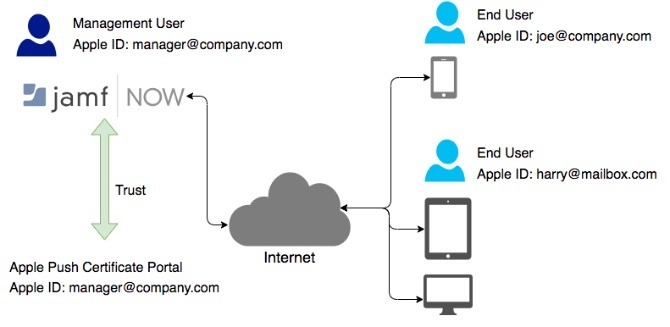
Po vzpostavitvi zaupanja morate v račun Jamf Now dodati naprave, da lahko upravljate z njimi. Jamf zdaj podpira dve ravni upravljanja: nadzorovano in vpisano. Nadzorovane naprave je mogoče nadzorovati na veliko globlji ravni kot naprave, ki so samo vpisane. Naprave podjetja običajno spadajo pod nadzorno raven upravljanja.
Nekatere najzmogljivejše funkcije Jamf Now zahtevajo nadzor, kot so:
- Omejitve (iOS)
- Izgubljeni način
- Aktiviranje zaklepanja
- Tapeta
Vpisane naprave se običajno uporabljajo za organizacije, ki imajo pravilnik o lastni napravi.
Morda vas bodo zanimale tudi nekatere bolj poslovno naravnane funkcije, kot je Apple Business Manager, ki vam omogoča nakup strojne opreme in aplikacij v velikem obsegu ter jih distribuirate med svojo delovno silo. Ti so sicer neobvezni, vendar boste potrebovali tudi Apple ID, ki je povezan z Apple Business Manager. To je brezplačno prijavi se vendar boste potrebovali registrirano podjetje in e-poštni račun organizacije. Računi Yahoo ali Gmail ne bodo delovali! Če potrebujete nadzorovano raven upravljanja, morate imeti DEP povezan račun Jamf Now.
Ta vodnik bo zajemal nastavitev računa Jamf Now za enostavno upravljanje naprav. Za uspešno namestitev naprav boste potrebovali:
- E-poštni naslov za ustvarjanje računa Jamf Now.
- Isti e-poštni naslov za povezavo z APN-ji.
1. korak: Nastavitev Jamfa zdaj
Nastavitev računa Jamf Now je res preprosta.
- Pojdite na spletno stran Jamf Now in ustvarite brezplačen račun.
- Preverite nabiralnik in e-poštno sporočilo za aktiviranje in kliknite na Aktivirajte svoj račun povezavo za začetek postopka nastavitve.
2. korak: Povezava z APN-ji z uporabo Jamf Now
Apple Push Notification Service (APN-ji) je način, kako Jamf Now varno ostaja v stiku z vsemi napravami Apple. Ko se aktivirate in prijavite v svoj račun Jamf Now, vas prvi zaslon pozove, da se povežete z APN-ji.
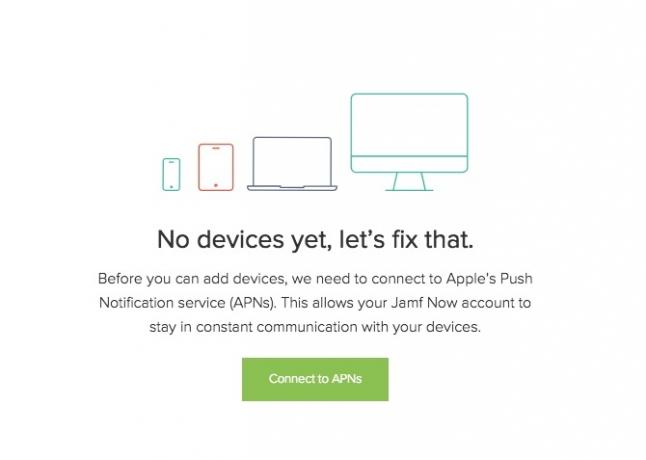
Obstajajo štirje koraki, s katerimi lahko svoj Jamf račun povežete s Apple ID-jem.
- Iz Jamf Now ustvarite zahtevo za podpis potrdila (CSR)
- Ustvari Apple Push potrdilo na portalu Apple Push Certificate
- Naložite svoje Apple Push potrdilo na Jamf Now
- Shranite Apple ID skupaj s svojim Apple Push potrdilom
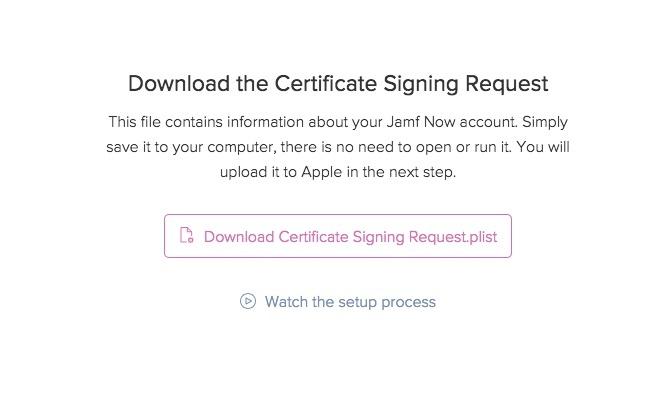
Jamf Now vam na vsakem koraku zagotavlja povezave, pozive in videoposnetke, da bi bil ta postopek čim enostavnejši.
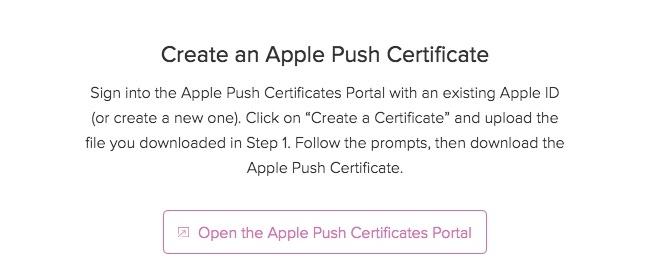
Ko prenesete CSR, kliknite Naslednji in sledite povezavi, ki se glasi Odprite portal potrdil Apple Push.
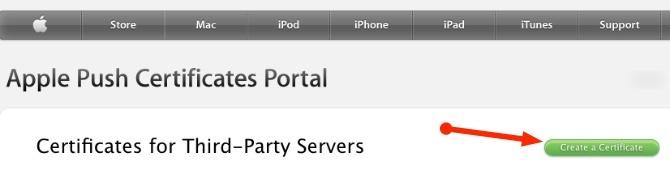
Ko se prijavite v Apple Push Certificate Portal, kliknite na Ustvari potrdilo.
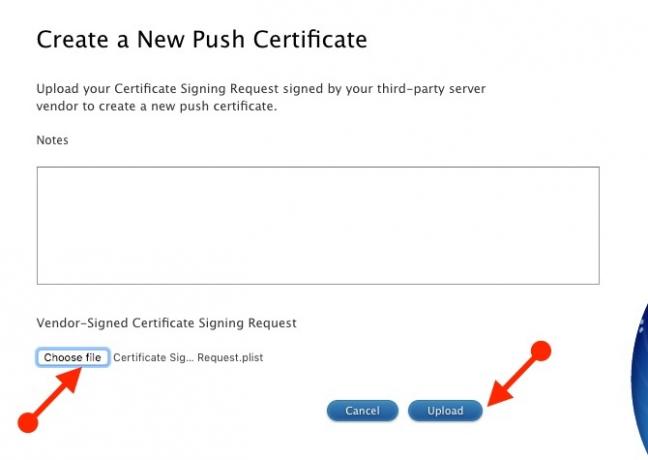
Na zaslonu Ustvari kliknite na Izberite datoteko pod CSR s podpisom prodajalca, ki mu sledi Naloži gumb.
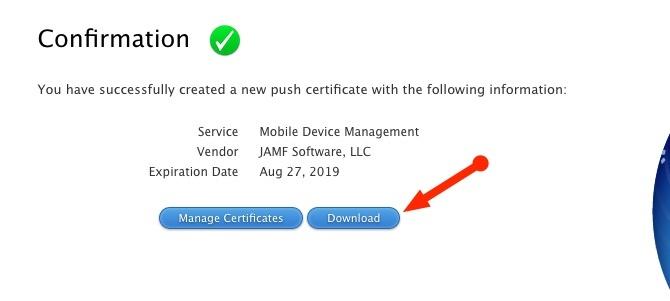
Apple Portal bo potrdil, da je bilo vaše novo potrdilo ustvarjeno in je na voljo za prenos. Prenesite certifikat in se vrnite nazaj na svoj račun Jamf Now za zadnje korake. Poiščite potrdilo, ki ste ga prenesli s spletnega portala Apple in naj ima pripono .PEM. Jamf Now bo zdaj potrdil, da je bil prenos uspešen in povezava Jamf Now z Apple je popolna!
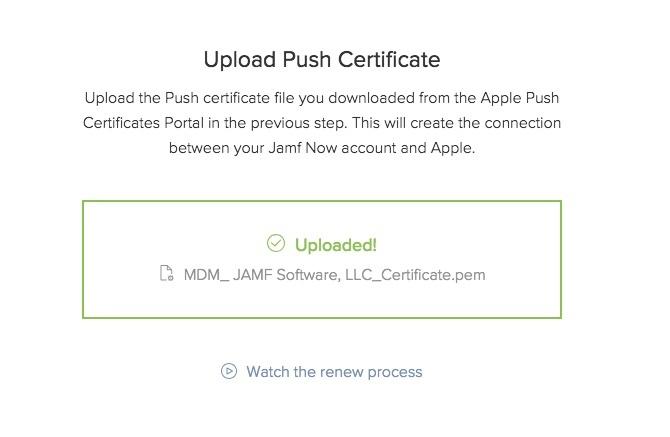
Zadnji korak shranjevanja Apple ID-ja je neobvezen, vendar priporočljiv. Potrdila Apple Push veljajo eno leto. Shranjevanje Apple ID-ja omogoča Jamf Now, da vas opomni, kateri Apple ID ste uporabili, ko morate obnoviti potrdilo. To je to! Zdaj lahko začnete z vpisom naprav v svoj račun Jamf Now!
3. korak: Izbira aplikacij za uvajanje
Ena odlična značilnost Jamf Now-a je zmožnost zagotavljanja naprav nekaterim aplikacijam. Tako uporabnikom in IT skupini prihranijo, da morajo ob prijavi ročno prenesti te aplikacije za vsakega uporabnika.
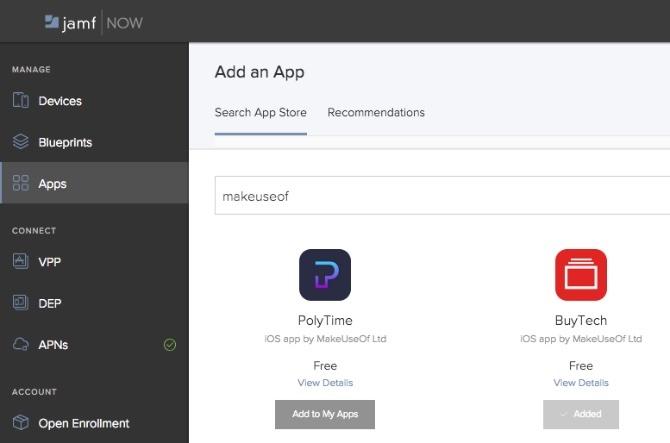
Recimo, če želite dodati Aplikacija MakeUseOf Invoice Mini Račun Mini naredi mobilno izdajanje računov lažje kot kdajkoli prejInvoice Mini, najnovejša aplikacija MakeUseOf, omogoča enostavno ustvarjanje, upravljanje in pošiljanje računov. Tukaj je, kako deluje. Preberi več iz App Store-a do vseh naprav. Če želite to narediti, kliknite na Aplikacije za njim Dodajte aplikacijo in poiščite ime aplikacije ali ime razvijalca. Ko najdete aplikacijo, ki jo iščete, kliknite Dodaj v Moje aplikacije. Zdaj lahko aplikacijo dodelite vsem načrtom, ki jih bomo ustvarili v naslednjih korakih.
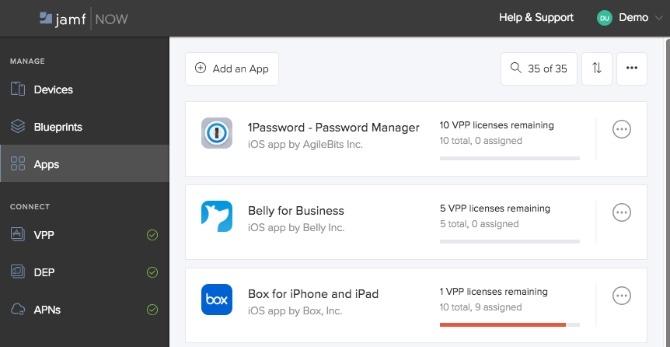
Jamf Now podpira tudi Apple-ov program nakupa količin (VPP) (del programa Apple Business Manager). To pomeni, da je programe, ki potrebujejo licenco, mogoče kupiti in dodeliti vaši organizaciji. Če zaposleni odide, mu boste lahko povrnili licenco, ki ji je bila dodeljena, in jo povezali z drugim uporabnikom. Briljantno!
4. korak: Konfiguriranje naprav z načrti
Načrti so ena najmočnejših lastnosti Jamf Now. So pregovorni rezalnik piškotkov, ki se uporablja za enostavno nastavitev in konfiguriranje naprav, takoj ko se vpišejo. Načrt lahko ustvarite iz nič ali začnete uporabljati eno od predlog, ki jih ponuja Jamf Now.
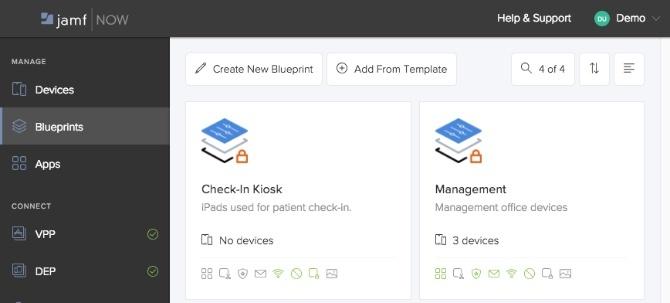
Od vnaprej določenih aplikacij, ki smo jih v prejšnjem razdelku konfigurirali, desno do uporabnikov Če spremenite ozadje, načrti omogočajo natančen nadzor in varnost naprave stopnjo.
Uvajanje omrežij Wi-Fi
Recimo, da ste dodali novo pisarniško in Wi-Fi omrežje posebej za vse uporabnike v oddelku prodaje. Namesto da bi šli na vsako napravo in ročno dodali v novo omrežje Wi-Fi, morate samo urediti načrt, ki so mu te naprave dodeljene.
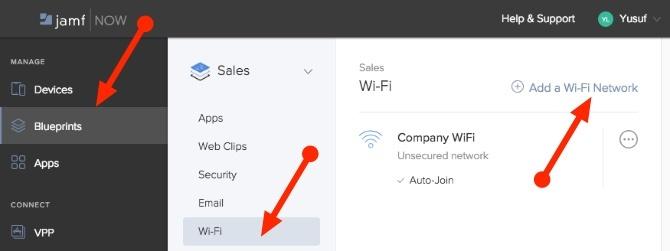
- Izberite kartico Načrti
- Izberite načrt prodaje
- Kliknite na zavihek Wi-Fi
- Kliknite Dodaj omrežje Wi-Fi
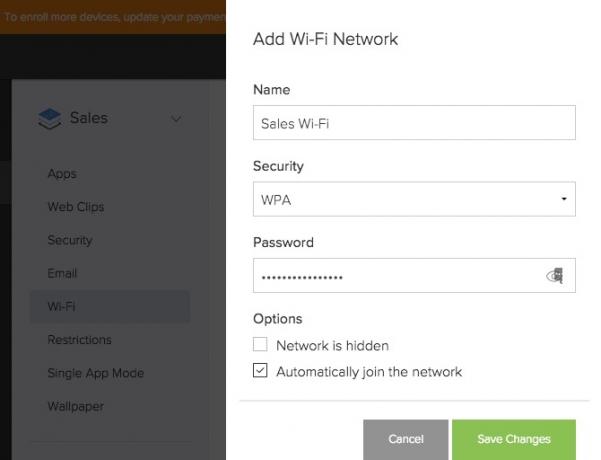
To bo pokazalo, da Dodajte omrežje Wi-Fi meni. Po vnosu imena (SSID) kliknite varnost in geslo za novo omrežje Wi-Fi Shrani spremembe.
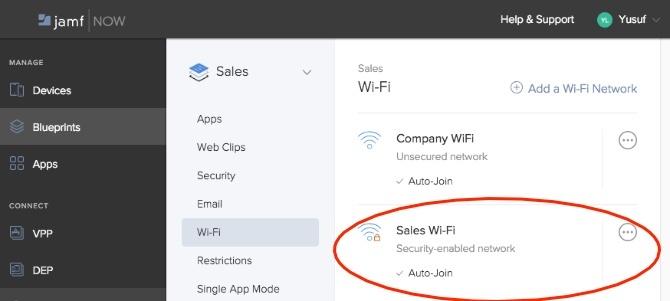
Vse naprave, ki so bile pod tem načrtom, bodo zdaj to novo omrežje Wi-Fi pritiskale nanje. Naprave se bodo samodejno pridružile novemu omrežju Wi-Fi. Gesla ni treba izročiti uporabnikom ali ročno konfigurirati vsako napravo!
Omejitve
Omejitve so zagotovo tisto, zaradi česar je Jamf Now tako poseben. Jamf zdaj podpira številne omejitve za iOS naprave, ki vam pomagajo varovati podatke in preprečujejo uporabnikom spreminjanje določenih nastavitev. Nekatere nastavitve zahtevajo Nadzor, ki je zajet v naslednjem razdelku.
Če želite dodati ali odstraniti omejitev:
- Prijavite se na dostop do Jamf Now in izberite zavihek Načrti.
- Kliknite na Omejitve.
- Izberite območje, ki ga želite omejiti Varnost in zasebnost.
- Omogočite ali onemogočite vse nastavitve, ki jih želite pritisniti na naprave.
- Kliknite na Shrani spremembe.
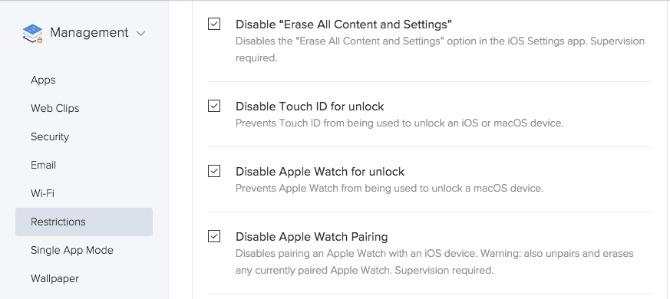
Vse nove naprave, ki so bile pod tem Blueprintom, bodo zdaj te nove omejitve preusmerile nanje. Na primer, recite Disabled Touch ID za odklepanje za vodstveni načrt; Touch ID bo onemogočen za vse naprave, ki pripadajo omenjenemu Načrtu.
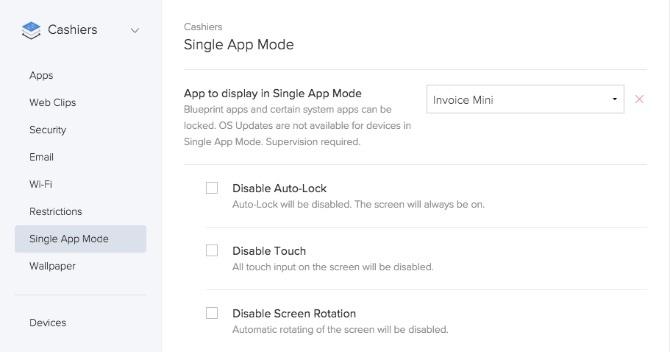
Načrti za risanje se lahko uporabljajo tudi za omogočanje posameznega aplikacijskega načina. Na primer, če ste nameščali nekatere naprave iOS in ste jih želeli zakleniti v določeno aplikacijo, je Single App Mode odličen način, da to dosežete. Načrti bodo zagotovili, da se vse naprave v vaši organizaciji držijo kakršnih koli omejitev in spremenijo, kar je bil nekoč zelo ročni postopek, v veliko bolj tekoč.
5. korak: Vpis in nadzor naprave
Da bi naprave lahko upravljal Jamf Now, jih je treba vpisati v vaš račun. Obstajata dva načina za vpis naprav: Odprite vpis in Nadzor. Kot rečeno, je odprti vpis nižja oblika upravljanja v primerjavi z nadzorom.
V obeh primerih bi naprava že opravila postopek namestitve Apple, ustvarila Apple ID in se povezala v omrežje. Glavna razlika je v tem, da se nadzorovane naprave samodejno vpišejo kot del Applovega namestitvenega pomočnika.
Odprite vpis
Prvi način vpisa se imenuje Odprti vpis. To deluje tako, da uporabnikom zagotovite URL in dostopno kodo za dokončanje postopka vpisa. To je kot nalašč za organizacije s politiko Bring Your Ovice Device (BYOD).
Če želite nastaviti Odprti vpis:
- Prijavite se v Jamf zdaj
- V razdelku za račun kliknite na Odprite vpis
- Kliknite potrditveno polje Omogoči odpiranje vpisa
- Izberite kodo za dostop
- Upoštevajte svoje Odprite povezavo za vpis
- Kliknite na Shrani nastavitve
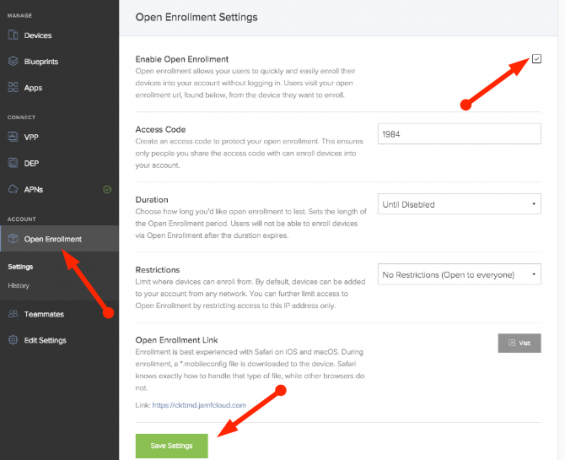
Če želite vpisati katero koli napravo z odprtim vpisom:
- Odprite Safari v napravi macOS ali iOS.
- Pomaknite se do Odprite povezavo za vpisod zgoraj.
- Vnesite Koda za dostop od zgoraj.
- Izberite Načrt.
- Vnesite ime za to napravo.
- Kliknite na Začnite vpis.
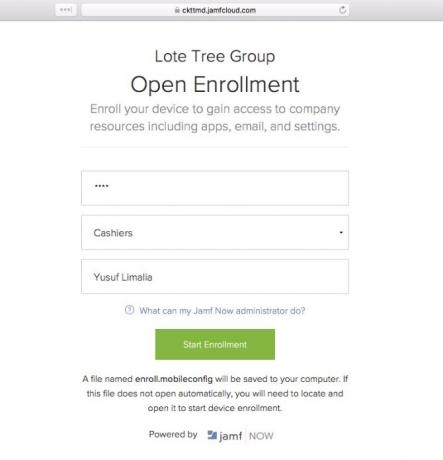
Še enkrat Safari natančno ve, kako ravnati s preneseno konfiguracijsko datoteko.
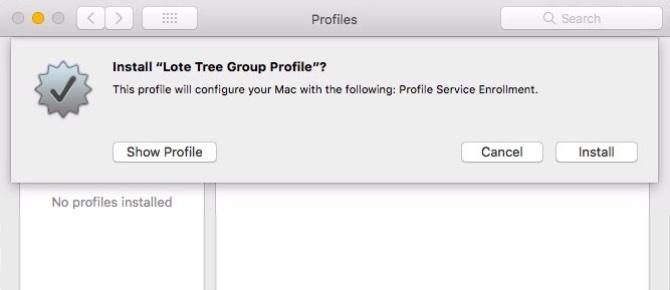
Vaša naprava vas bo zdaj vprašala za potrditev, če želite namestiti nov profil. Preprosto kliknite Namestite v škatli, ki se pojavi.
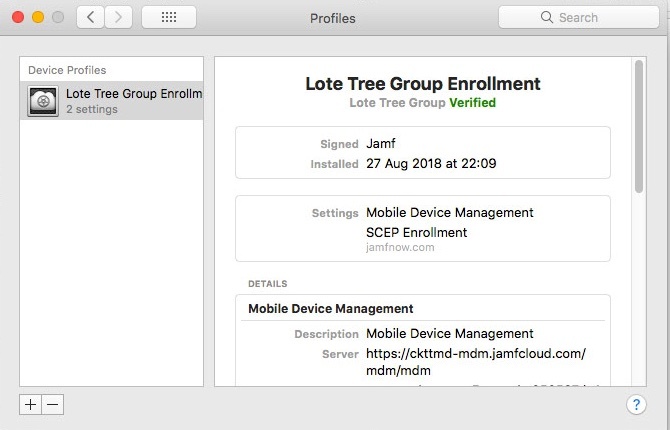
Ta naprava je zdaj vpisana in bo prikazana v konzoli Jamf Now, pripravljena za upravljanje!
Nadzor
Drugi način upravljanja je Apple's Device Enrollment. Device Enrollment omogoča organizaciji, da kupi Apple naprave in jih samodejno vpiše v Jamf Now, ko se naprava prvič vklopi. Kot že omenjeno, boste potrebovali Apple Business Manager ali Apple School Manager račun, da izkoristite vpis na naprave.
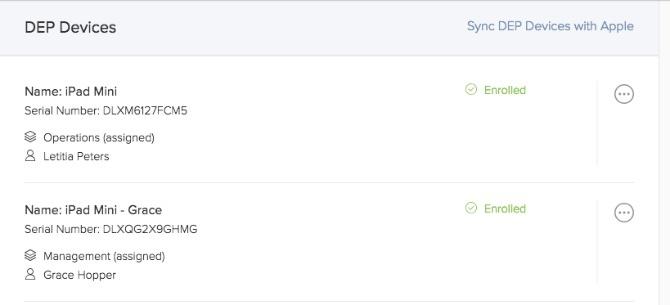
Ko imate nastavljeno vpis v napravo (prej DEP), se bodo vse naprave, ki jih kupite prek Apple-a ali njegovih pooblaščenih prodajalcev, prikazale v vašem računu Jamf Now. To se naredi z edinstveno serijsko številko naprave. Vse, kar morate storiti, je, da napravi dodelite načrt, in to je to.
Vpis v napravo vam omogoča, da napravo odprete neposredno novemu zaposlenemu in jo samodejno vpiše v Jamf Now glede na edinstveno serijsko številko naprave. Uporabnik preprosto odjavi strežnik in sledi Applovemu vgrajenemu asistentu za namestitev. Super!
Vpis v napravo omogoča veliko globljo raven upravljanja, imenovano Supervision. Nadzor je priporočena raven upravljanja za naprave, ki jih vaša organizacija kupi.
6. korak: Upravljanje naprav
Na nadzorni plošči so vam na dosegu roke naprave Apple celotne organizacije. Na prvi pogled lahko vidite naprave, ki zahtevajo vašo pozornost in jih lahko hitro in učinkovito odpravite in spremljate. Nekatere podrobnosti vključujejo različico OS, razpoložljivo shrambo in dodelitev naprave.
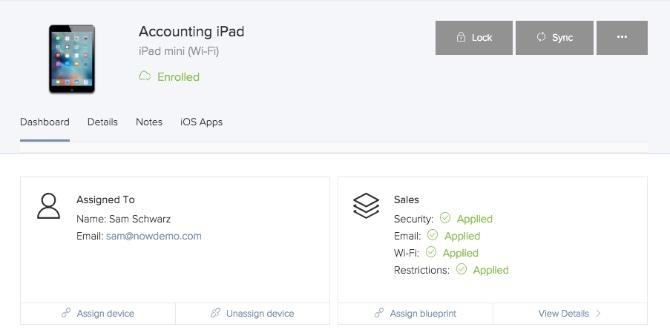
Na tem zaslonu lahko tudi zaklenete napravo, dodelite oznako sredstva za sledenje zalogom in napravo celo na daljavo obrišete. Upoštevajte, da Jamf Now ne upravlja varnostnih kopij naprav. To je še vedno treba storiti bodisi prek iTunes bodisi iCloud.
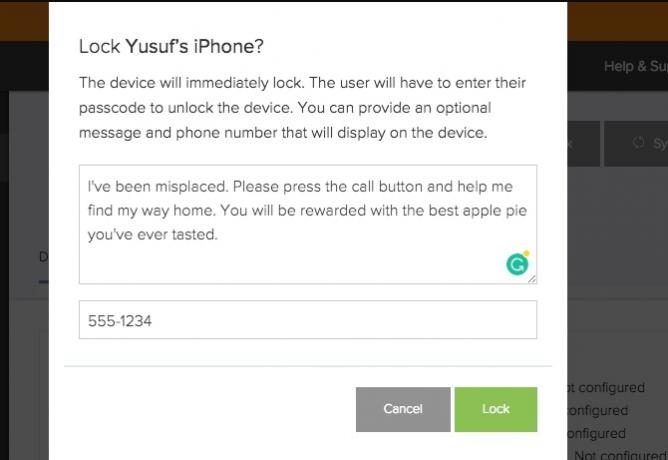
Če je kdo napačno zamenjal svojo napravo:
- Na kartici Naprave izberite napravo.
- Kliknite na Ključavnica.
- Vnesite izbirno sporočilo in telefonsko številko.
- Kliknite na Ključavnica.
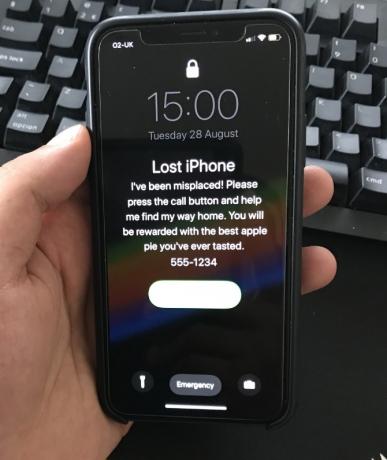
Jamf Now takoj zaklene iPhone po zraku in prikaže vaše sporočilo in telefonsko številko. Postopek je enak, če želite napravo na daljavo izbrisati ali obrisati.
Oddaljena namestitev aplikacij
Ena posebej uporabna funkcija je možnost oddaljene namestitve aplikacije neposredno z armaturne plošče!
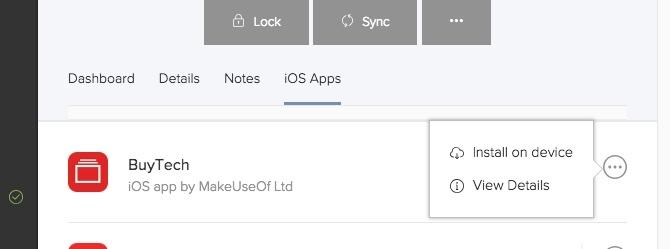
Ko dodate aplikacijo v svoj račun Jamf Now, uporabite korake, navedene v zgornjem razdelku:
- Na kartici Naprave izberite napravo.
- Izberite Aplikacije za iOS.
- Odprite kontekstni meni poleg aplikacije, ki jo želite namestiti.
- Kliknite Namestite na napravi.
Uporabniku bo poslano potrditveno sporočilo. Po sprejemu se aplikacija prenese in namesti. Upravljanje skupin naprav poteka v razdelku Načrti, ki smo ga opisali zgoraj. V primerjavi z ročnim spreminjanjem sprememb na vsaki posamezni napravi je to neverjetno koristno.
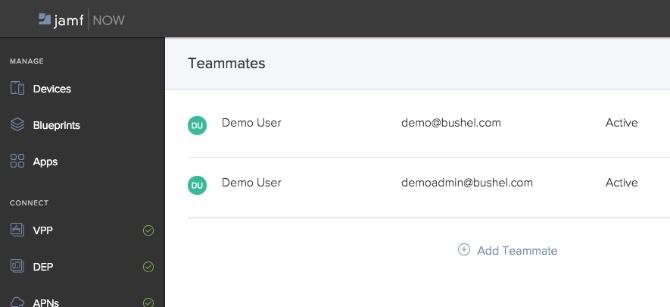
Kar zadeva ekipe IT, zavihek Teammates omogoča številnim članom upravljanje organizacije. Upoštevati je treba le to, da imajo vsi soigralci enaka dovoljenja znotraj organizacije.
Jamf je zdaj standard upravljanja Apple
Prihranki časa, varnost in enostavnost uvajanja so upravljanje naprave z Jamf Now bistvenega pomena, če naprave Apple nameščate v svojo organizacijo. Uporabniški vmesnik je čudovito oblikovan in zelo enostaven za uporabo, tudi če niste strokovnjak za IT.
Jamf zdaj ponuja polno predstavljen demo si umažite roke in se odločite, ali je Jamf Now za vas. V nasprotnem primeru ustvarite svoj brezplačni račun Jamf Now!
Kreditna slika: tomeversley /depositphotos
Yusuf želi živeti v svetu, napolnjenem z inovativnimi podjetji, pametnimi telefoni, ki jih obdaja temna pražena kava, in računalniki, ki imajo hidrofobna polja, ki dodatno odbijajo prah. Kot poslovni analitik in diplomant Tehniške univerze v Durbanu z več kot 10-letnimi izkušnjami v hitro rastoči tehnološki industriji uživa kot srednji človek med...